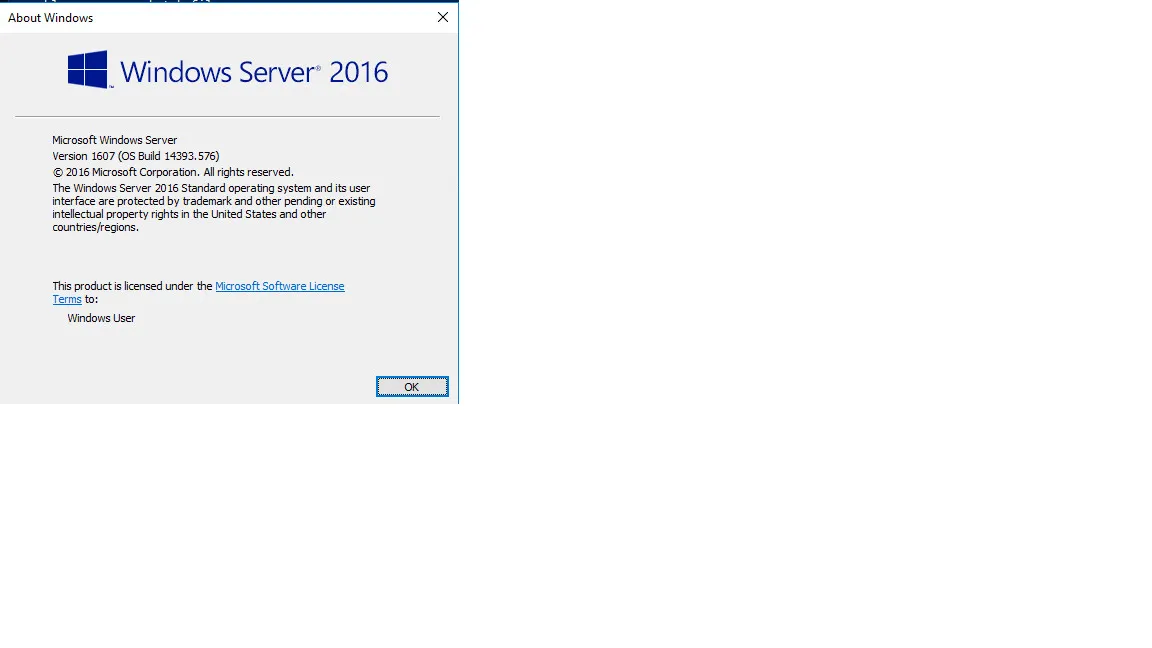如何从命令提示符或PowerShell获取Windows版本
44
- Sandie
1
1(几乎?)重复的问题:如何在非特权用户命令行中查找Windows版本。 - Aaron Thoma
8个回答
41
ver 命令 显示的内容类似这样:
> ver
Microsoft Windows [Versión 10.0.17134.228]
但在PowerShell(或Git Bash)中,您必须通过cmd命令调用它:
> cmd /c ver
- Mariano Desanze
2
1很好的回答,与仅使用systeminfo相比,你获得了更完整的版本信息。例如,
systeminfo返回10.0.20348 N/A Build 20348,而ver则返回Version 10.0.20348.202。 - Bink不显示专业版、家庭版和企业版。至少不是直接显示。 - Radim Cernej
34
以下命令将帮助您完成此操作。如果您需要更多信息,请键入 systeminfo:
以下命令将帮助您完成此操作。如果您需要更多信息,请键入systeminfo:
systeminfo | findstr /B /C:"OS Name" /C:"OS Version"
wmic os get Caption,CSDVersion /value
- shameer1101
5
这将输出:
systeminfo | findstr /B /C:“OS Name” /C:“OS Version”
操作系统名称:Microsoft Windows Server 2016 Standard
操作系统版本:10.0.14393 N/A Build 14393
“版本1607”缺失。没有任何方法可以同时捕获吗?或者我需要手动将版本1607映射到14393吗? - Sandie
8针对Windows 10,第二个选项应该是:
wmic os get Caption, BuildNumber /value。 - zvi1wmic命令速度更快,如果您需要检查许多服务器,则非常有用。 - twasbrillig
Windows 10系统 - 第二个命令失败,显示“无效的GET表达式”。 - vsync
输出是本地化的,因此第一个选项在不使用英语语言的系统上通常无法工作。
为了使第二个选项在更多系统上工作,可以将其组合起来:
wmic os get Caption, CSDVersion, BuildNumber /value。 - Simon Sobisch11
我在某个地方找到了它,PowerShell:
(Get-ItemProperty "HKLM:\SOFTWARE\Microsoft\Windows NT\CurrentVersion").ReleaseId
- knile
3
1releaseid在21h1中不再适用,现在使用displayversion。但是这对于旧版本来说并不存在。 - az1d
@az1d,它仍然应该有releaseId,对吧?他们实现了20h1版本的DisplayVersion吗? - knile
2releaseid无论操作系统版本如何均返回2009(所有操作系统版本从现在开始都返回2009)
displayversion仅适用于20H2和21h1。 - az1d
3
补充 @Bonifacio 的回答:
REG QUERY "HKLM\SOFTWARE\Microsoft\Windows NT\CurrentVersion" | findstr ReleaseId
更好的方式是使用返回仅ReleaseId值的命令,然后将其导入文件。如果您需要处理多个主机,这将非常有用。
REG QUERY "HKLM\SOFTWARE\Microsoft\Windows NT\CurrentVersion" | findstr ReleaseId > any_path\%COMPUTERNAME%_OS_Version.txt
- acadie_man
2
在查询注册表时,最好使用
/v开关直接查询您的值,而不是返回该注册表键下的所有内容以传递到管道中。 - Amit Naidu1releaseid在21h1中不再适用,现在使用displayversion。但是这对于旧版本来说并不存在。 - az1d
1
使用系统信息,您只能获取该值的构建版本并前往Google获取相应的版本。
然而,一种简单的方法是通过命令行搜索注册表:
REG QUERY "HKLM\SOFTWARE\Microsoft\Windows NT\CurrentVersion" | findstr REG_SZ
- Bonifacio
1
这是过去几年中的一个好答案,但现在它对于Windows 11不起作用。这个注册表键中的所有内容仍然显示为Windows 10。 - avery_larry
1
说实话,我将几个答案合并成了这个PowerShell函数。(我使用的是pwsh 7.2.1进行测试。)
<#
.SYNOPSIS
Gets information about the version of windows this session is running on.
.OUTPUTS
A hashtable with various key/value pairs containing version information.
.EXAMPLE
PS> $winver = Get-Winver
PS> $winver
Name Value
---- -----
DisplayVersion 21H2
ProductName Windows 10 Enterprise
CurrentBuildNumber 19044
KeyName HKLM:\SOFTWARE\WOW6432Node\Microsoft\Windows NT\CurrentVersion
Version 10.0.19044.0
VersionString Microsoft Windows NT 10.0.19044.0
OsVersion Microsoft Windows NT 10.0.19044.0
PS> $winver.Version
Major Minor Build Revision
----- ----- ----- --------
10 0 19044 0
#>
function Get-Winver {
$keyName = "HKLM:\SOFTWARE\WOW6432Node\Microsoft\Windows NT\CurrentVersion"
$versionKey = (Get-Item $keyName)
$displayVersion = $versionKey.GetValue("DisplayVersion")
$productName = $versionKey.GetValue("ProductName")
$currentBuildNumber = $versionKey.GetValue("CurrentBuildNumber")
$osver = [System.Environment]::OSVersion
$winver = [Ordered]@{
"DisplayVersion" = $displayVersion
"ProductName" = $productName
"CurrentBuildNumber" = $currentBuildNumber
"KeyName" = $keyName
"Version" = $osver.Version
"VersionString" = $osver.VersionString
"OsVersion" = $osver
}
return $winver
}
- Phil
1
这是过去几年中的一个好答案,但现在它对于Windows 11不起作用。这个注册表键中的所有内容仍然显示为Windows 10。 - avery_larry
1
“reg query”的方式建议输出的内容有点杂乱无章。
使用带有标记的for循环将输出干净的信息。
“tokens=3” 是指原始输出中的第三个单词。
如果在批处理文件中运行,请将“%”加倍。
您可以通过将“echo %i”替换为“set build = %i”来设置输出为变量。
还要记得转义任何特殊字符。
最后,请查看“HKLM\SOFTWARE\Microsoft\Windows NT\CurrentVersion”以获取所需值的字符串。您可能需要调整标记计数。
REG QUERY "HKLM\SOFTWARE\Microsoft\Windows NT\CurrentVersion" | findstr ReleaseId
Output:
ReleaseId REG_SZ 2009
使用带有标记的for循环将输出干净的信息。
for /f "tokens=3" %i in ('REG QUERY "HKLM\SOFTWARE\Microsoft\Windows NT\CurrentVersion" ^| findstr ReleaseId') do echo %i
Output:
2009
“tokens=3” 是指原始输出中的第三个单词。
如果在批处理文件中运行,请将“%”加倍。
您可以通过将“echo %i”替换为“set build = %i”来设置输出为变量。
还要记得转义任何特殊字符。
最后,请查看“HKLM\SOFTWARE\Microsoft\Windows NT\CurrentVersion”以获取所需值的字符串。您可能需要调整标记计数。
- fritolays
2
1
findstr is not needed if you use skip and query only the Key Value you need using /v instead of the entire Registry Key : for /f "skip=2 tokens=2*" %i in ('reg query "HKLM\SOFTWARE\Microsoft\Windows NT\CurrentVersion" /v ReleaseId') do @echo %j - Amit Naidu1releaseid在21H1上已不再适用,现在使用的是displayversion。但是这对于旧版本来说是不存在的。 - az1d
0
在cmd中,您可以使用-ver
C:\ Users \ user_user> ver
在PowerShell中 来自: {{link1:如何从PowerShell命令行查找Windows版本}}
$ Version = Get-ItemProperty-Path'HKLM:\ SOFTWARE \ Microsoft \ Windows NT \ CurrentVersion' “版本$($ Version.ReleaseId)(OS Build $($ Version.CurrentBuildNumber).$($ Version.UBR))”
- New_Kid
2
据我所知,这实际上并没有为其他提供的答案增添任何新内容。 - JBartlau
这是过去几年中的一个好答案,但现在它不能正确区分Windows 10/11/2016/2019。 - avery_larry
网页内容由stack overflow 提供, 点击上面的可以查看英文原文,
原文链接
原文链接
- 相关问题
- 4 如何在Windows命令提示符中使用单个命令获取Java版本?
- 52 从PowerShell确定操作系统版本,Linux和Windows
- 30 如何获取Windows版本——比如“Windows 10,版本1607”?
- 181 如何从PowerShell命令行中查找Windows版本
- 7 如何使用Windows命令提示符获取公共IP地址?
- 4 如何在Windows中使用命令提示符或PowerShell更改驱动器字母
- 104 Windows PowerShell:更改命令提示符
- 13 有没有一种方法可以将Git集成到Windows命令提示符或PowerShell中?
- 57 从Windows命令提示符获取CPU使用率
- 33 如何在Windows中使用命令提示符获取Chrome版本